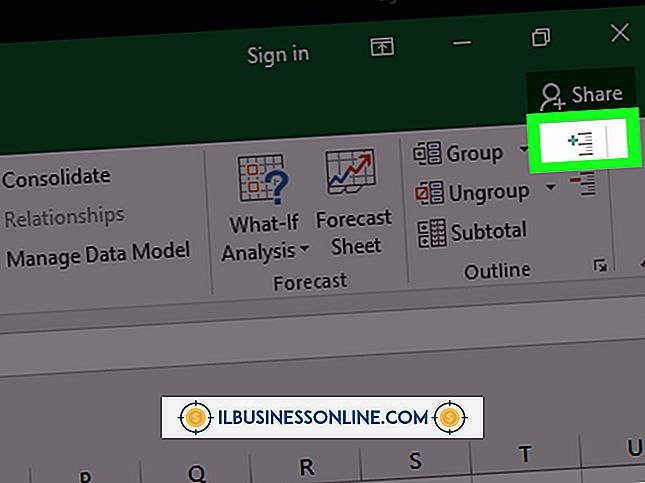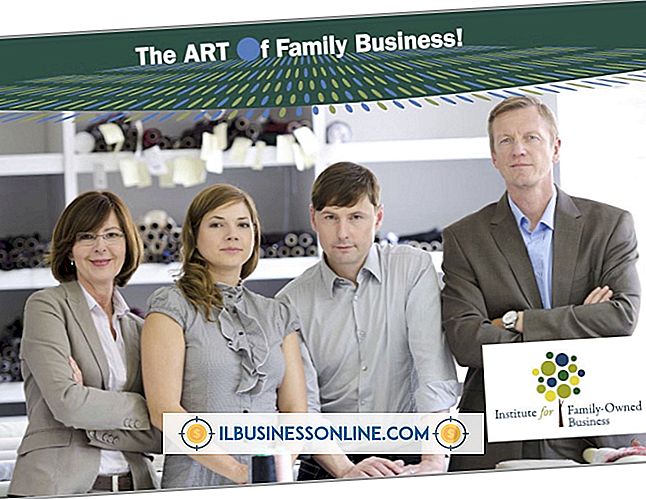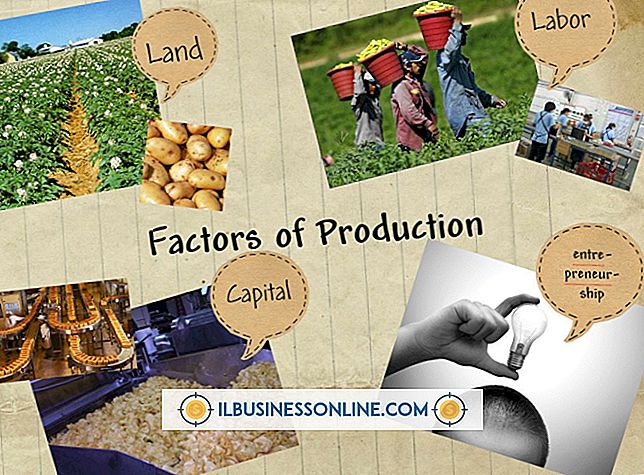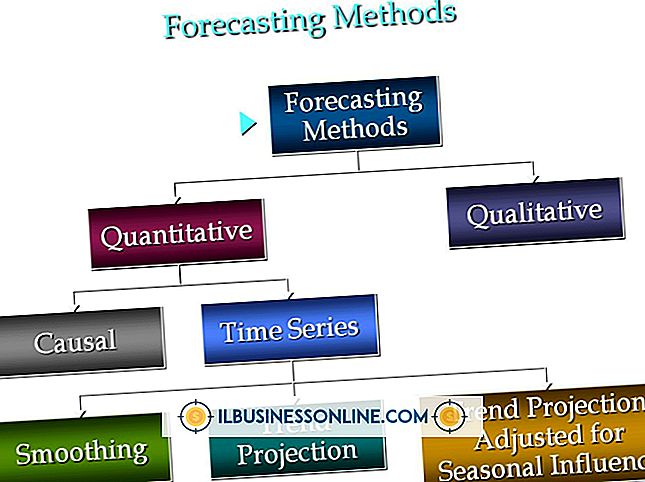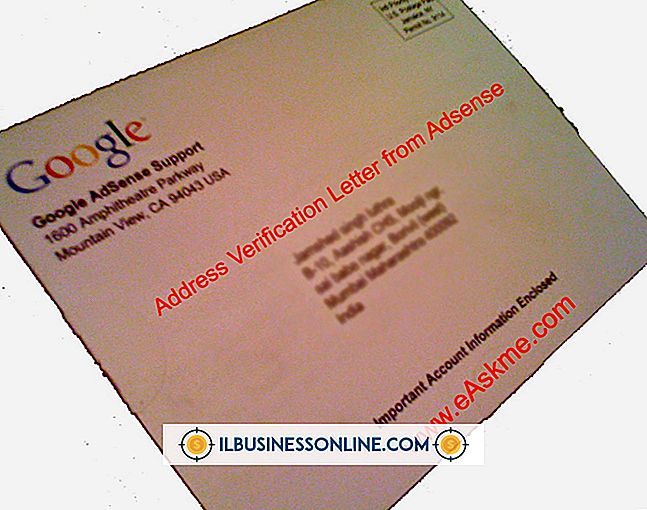Så här använder du en prickmatrisskrivare med en Win2000 / OfficeXP-arbetsstation

De flesta hemmabrukare har bytt ut sina gamla dotmatrisskrivare med nyare bläckstråleskrivare eller laserskrivare, men de används fortfarande i vissa industriella och kommersiella applikationer. Epson och Oki är bland de företag som säljer nya 9-stifts och 24-stifts dotmatrisskrivare. De flesta av dessa skrivare är lätta att ansluta till Windows-arbetsstationer. En prickmatrisskrivare kan användas som vilken som helst annan skrivare, förutom att det inte kan skriva ut bilder eller komplexa grafik.
Dotmatris skrivare med en USB-anslutning
1.
Installera alla programdrivrutiner som ingår i dotmatrisskrivaren.
2.
Anslut skrivaren till datorn med hjälp av USB-kabeln.
3.
Sätt på skrivaren. Datorn känner igen skrivaren och ställer den upp för användning.
4.
Installera skrivaren manuellt om den inte installeras automatiskt. Välj Kontrollpanelen genom att välja "Skrivare" eller "Enheter och skrivare" och följ sedan anvisningarna på skärmen.
Dotmatrisskrivare med parallell eller seriell kontakt
1.
Titta på din dator för att se om du har en parallellkontakt (25 stift) eller en seriell kontakt (9 stift). Parallellkontakter är vanligtvis inte tillgängliga på nya datorer, även om vissa har seriella kontakter. En seriell port liknar en VGA-kontakt men den har stiften i stället för ett uttag.
2.
Köp och installera ett expansionskort eller skaffa en adapterkabel om datorn inte har de nödvändiga kontakterna. Om kontakterna är närvarande eller du lägger till dem med ett expansionskort, fortsätt till steg 3 nedan. Om du använder en kabel som konverterar parallell eller seriell till USB, följ instruktionerna ovan för skrivare med USB-anslutningar.
3.
Kontrollera att datorn är avstängd och anslut sedan parallell- eller seriekabeln till datorn.
4.
Sätt på skrivaren och datorn.
5.
Installera skrivaren från kontrollpanelen. Välj "Skrivare" eller "Enheter och skrivare" och följ anvisningarna på skärmen.
Saker som behövs
- USB, parallell eller seriell skrivarkabel (beroende på skrivarmodell)
- Expansionskort eller adapterkabel (tillval)
- Skrivardrivrutinsprogramvara
tips
- Det kan vara nödvändigt att ladda ner Windows-uppdateringar eller besöka tillverkarens webbplats för att få program för skrivaren. Windows upprätthåller en kompatibilitetssida för skrivare som hjälper till att hitta drivrutiner (länk i Resurser).
- Om en modellspecifik drivrutin inte är tillgänglig för din skrivare kan en generisk drivrutin som Epson MX-80 fungera.
- Vissa dotmatrisskrivare arbetar med mer än en förare och har en liten DIP-omkopplare som gör det möjligt för användaren att välja föraren. DIP-omkopplaren kan vara placerad på baksidan nära kontakten för kommunikationskabeln eller på insidan, synlig när omslag för byte av band eller rensning av papperskvadd öppnas. Omkopplaren kan märkas "Software Emulation", "Driver Select" eller något liknande, och inställningarna skrivs vanligtvis nära brytaren.
varningar
- Din prickmatrisskrivare måste vara avstängd när du installerar expansionskort och kopplar parallella eller seriella kablar.
- Parallell-till-USB-adapterkablar kan inte användas för andra enheter än en skrivare.
- Enstaka skrivarband erbjuder högre utskriftskvalitet men allt du skriver ut kan läsas från bandet. Förstöra eller säkert kassera det använda bandet.